






Of u een smartphone, tablet of computer heeft met veel informatie en bestanden, u wilt die vaak op een veilige plaats opgeslagen hebben. U wilt ook overal bij uw bestanden kunnen. Met OneDrive, de online opslagdienst van Microsoft, kunt u altijd en overal bij uw bestanden, vanaf iedere computer, telefoon of tablet.
U krijgt OneDrive gratis bij uw Microsoft-account en de dienst werkt heel simpel. OneDrive is beschikbaar voor iOS, Android, Mac OS X, Xbox en natuurlijk Windows. Bij Windows 10 is OneDrive zelfs al voor geïnstalleerd.
Wanneer u met OneDrive wilt gaan werken, dan moet eerst even inloggen. Wanneer u nog geen Microsoft-account heeft, kunt u deze heel eenvoudig aanmaken, zodat u alsnog met OneDrive aan de slag kunt. De dienst werkt heel snel en simpel en uw bestanden zijn zo opgeslagen. Wanneer u bestanden op uw computer heeft staan en u wilt deze uploaden naar de onlineopslag van OneDrive, dan kunt u ze daar heel eenvoudig naar toe kopiëren of verplaatsen. U kunt ervoor kiezen om de bestanden op uw computer te laten staan of ze daadwerkelijk helemaal naar OneDrive te verplaatsen, zodat u weer meer ruimte op uw harde schijf heeft.
Het uploaden werkt makkelijk. U opent OneDrive en klikt vervolgens op een map waarin u de bestanden wilt opslaan. U kunt zelf ook meerdere mappen aanmaken. In de map klikt u dan op bestanden toevoegen, waarna het programma u door uw harde schijf laat bladeren naar de bestanden die u wilt uploaden. Wanneer u het gewenst bestand gevonden heeft, selecteert u het en wordt het nar OneDrive gekopieerd. U kunt bestanden uploaden vanaf uw computer, maar ook vanaf uw telefoon of tablet. U kunt uw bestanden ook makkelijk met anderen delen. U selecteert het bestand dat u wilt delen en vervolgens kunt u een of meerdere e-mailadressen invullen. U kunt er ook nog een notitie bijvoegen. Wanneer u op 'delen' klikt, wordt het bestand verzonden. Op deze manier is het heel makkelijk om met meerdere personen bijvoorbeeld aan een document te werken. Andere gebruikers kunnen namelijk veranderingen aanbrengen en het document weer uploaden. Ook heeft de app een handige zoekfunctie, waarmee u snel uw bestanden kunt doorzoeken en terugvinden. Ook is het mogelijk om de geuploade bestanden een nieuwe naam te geven.
Wanneer u foto's op uw computer heeft, of op uw telefoon, kunt u ook instellen dat deze automatisch naar OneDrive geupload worden, zodat u er altijd weer bij kunt, ook als u uw telefoon verliest. U kunt ook uw bestanden automatisch laten opslaan. U gaat dan naar de OneDrive applicatie en activeert daar de optie Documenten standaard opslaan naar OneDrive. U kunt ook offline werken op uw computer. U kunt bestanden in OneDrive op de pc zetten en zodra er weer verbinding is, zal de app de wijzigingen bijwerken. Bij de gratis versie van OneDrive krijgt u gratis 5 gigabyte aan opslagruimte. Heeft u meer, dan kunt u dit altijd bijkopen. Er zijn ook speciale aanbiedingen voor bedrijven.
OneDrive heeft de volgende kenmerken:
OneDrive screenshots
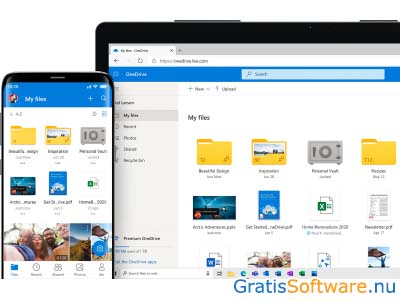
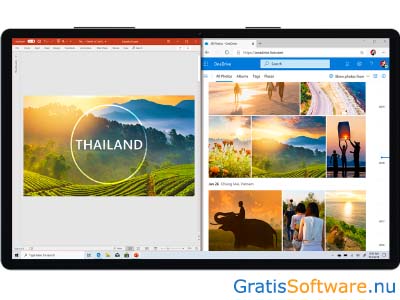
Op de website van de ontwikkelaars van deze gratis software kunt u meer informatie vinden en kunt u de software downloaden.
Website van de makers van OneDrive
website van OneDrive direct naar OneDrive download pagina